Ci sono due modi per installare le immagini nel dreambox: il primo consiste nell’utilizzare il programma Homembrew FlashWizard tramite collegamento con filo ethernet, il secondo metodo si utilizza DremUP, il secondo metodo oltre ad essere il meno utilizzato è anche il meno veloce perchè utilizza un cavo seriale (cavo null modem).
Utilizziamo il metodo N° 1, il più semplice e veloce.
Scarichiamo il programma flashwizard al seguente indirizzo oppure qui
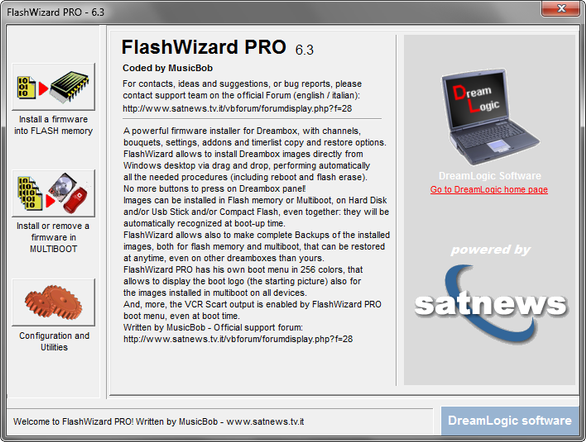
Colleghiamo il dreambox al computer tramite porta ethernet, attiviamo la connessione tra dreambox e computer tramite il menu.
Apriamo il software e selezioniamo connessione tra pc e dreambox, qui vi sono due possibilità o installare un immagine nella memoria flash, oppure nel multiboot che può essere usb pen drive, schede di memoria, hard disk etc.
Utilizzare il programma è molto semplice per prima cosa clicchiamo sulla sinistra il pulsante “configurazioni e utilità”.
Si aprirà una finestra dove dovremo inserire all’interno l’indirizzo ip del nostro dreambox e successivamente il nome utente e password che sono rispettivamente: root e dreambox.
Una volta eseguito correttamente questo passaggio andiamo su
“Installa o rimuovi un firmware in MULTIBOOT” dove potremo verificare se il nostro dreambox è correttamente collegato al computer.
La connessione tramite cavo seriale utilizza il programma DreamUP scaricabile nel seguente indirizzo oppure qui.
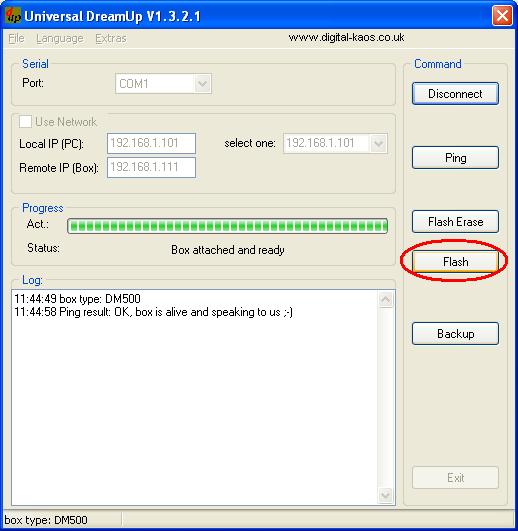
Colleghiamo il dreambox al computer tramite cavo null modem, apriamo il programma e accendiamo il nostro dreambox, il programma automaticamente riconosce la connessione e si mette automaticamente in modalità di caricamento foto.
Da lì è sufficiente cliccare il file da caricare selezionandolo e avverrà l’upload.
Il primo metodo è molto più veloce in quanto utilizza una connessione molto più veloce rispetto al secondo.
Personalmente preferisco utilizzare il primo metodo in quanto oltre ad essere più veloce, lo ritengo molto più facile ed intuitivo.
Il vantaggio del primo metodo è che ormai qualunque computer possiede un ingresso ethernet quindi è molto più semplice utilizzare questo tipo di collegamento soprattutto se si ha a disposizione un computer laptop, netbook e portatile.
Il cavo seriale ormai non viene più montato sui computer portatile, e ormai anche la maggior parte dei fissi ne è sprovvisto per l’appunto proprio per la sua lentezza nel trasferimento dei dati.
Lo svantaggio credo che sia dovuto all’impossibilità di inserire immagini in un modo molto più veloce e senza continuare a collegare il dreambox al pc, sarebbe molto più semplice se si potessero inserire all’interno utilizzando una memoria esterna come una pen drive o un hard disk o una memoria sd. Comunque questa operazione di collegamento nonostante il travaglio di spostare i cavi è molto semplice e il programma si occupa di tutto quasi autonomamente.
1 –
1.1-
Il DreamBox è ovviamente un decoder satellitare, ma è anche verò che è l’apparecchio che più si avvicina all’architettura di un calcolatore come un comune PC o MAC.
Tutti i DB ( d’ora in poi lo chiamerò così per comodità ) montano una CPU IBM 400 MHz MIPS Processor (800-
Le caratteristiche ad esemipo di questo DB Sunray Triple tuner sono: clicca qui

Sul lato software, a muovere il tutto ci pensa una vera e propria distribuzione Linux realizzata in modo da stare in pochi megabyte, il che significa che chiunque può scrivere programmi in C, compilarli opportunamente e farli girare sul proprio DB senza doversi barcamenare con linguaggi esotici e processori poco conosciuti: è quindi garantito ancora per molto tempo il supporto dei tanti sviluppatori che rilasciano regolarmente i loro lavori in rete; d’altro canto, tanta potenza richiede all’utente un minimo di conoscenze informatiche per poterne sfruttare tutte le caratteristiche.
2 –
2.1 –
Al momento in cui scrivo questa guida sono presenti sul mercato questi modelli. Sono attese novità per il 2015.
2.2 –
Si contraddistingue per la presenza di una scheda di rete Ethernet 10/100 integrata, di una porta USB 1.1 e di un connettore IDE sulla scheda madre, che permette di montare un hard disk ATA33-
Sul frontale, si notano uno slot Compact Flash, uno slot Common Interface e due slot per smart card.

Le prime due versioni di questo modello soffrivano di vari difetti di gioventù: l’alimentatore erogava scarsa potenza e montando l’harddisk si rischiava di subire continui blocchi, mentre il sintonizzatore non si mostrava particolarmente veloce ed era troppo sensibile al rumore. Queste versioni si riconoscono immediatamente per il display di colore blu elettrico.
La prima versione di DM 7000, con display blu.
La terza versione risolve questi problemi almeno in parte ( anche se non tutti sono d’accordo su questo ) e si distingue immediatamente per il display LCD di colore ambra e per le aperture laterali sul case che permettono una migliore dissipazione del calore; il numero di serie è del tipo 3xxxxxxxx.
La quarta versione ha seriale 4xxxxxxxx; a parte questo visto dall’esterno l’unica differenza con la terza serie sta nell’aggunta di fessure per l’areazione sui lati del case, ma in realtà sono state fatte migliorie anche sul PCB e sull’alimentazione; tuttavia l’alimentatore rimane sulla scheda madre e non su un PCB separato. Si vocifera che sia stato montato un nuovo tuner Philips al posto del vecchio tuner LG e non è del tutto chiaro se le migliorie in fase di sintonizzazione siano dovute a cambiamenti nell’hardware o più semplicemente all’evoluzione del software. Comunque sia, l’ultima serie non soffre di alcun problema rilevante.
2.3 –


Il fratello minore del 7000, costa la metà e offre le stesse caratteristiche tranne la porta USB e il supporto all’hard disk e alle stick Compact Flash, mentre al posto dello splendido display LCD si trova un semplice display a segmenti analogo a quelli montati sui goldbox.
Il 5620 monta un’uscita video RF, che il 7000 non ha: è utile per collegarci un video sender, o nel caso si voglia collegare un’ulteriore apparecchio ( Tv, VCR etc. ) ma tutte le prese scart sono già occupate.
Sul frontalino si trovano ben due slot CI e uno per smart card.
All’interno ha l’alimentatore su un PCB separato, una soluzione che garantisce maggiore affidabilità e che invece non è mai stata implementata sui DM 7000s. E’ quindi un’ottima scelta per chi semplicemente vuole fare conoscenza con il DB senza spendere troppo.
2.4 –
Manca il connettore Ethernet, per il resto è del tutto analogo al 5620.
2.5 –

E’ piccolissimo ! Poco più grande del telecomando, alimentato a 12 V con trasformatore a muro. Ha la LAN, porta seriale, uscita ottica, un lettore di smart card e singola presa scart. Un gioiellino, ottimo per chi ha già un altro DB e vuole metterli in rete, o per chi volesse portare spesso con sè il proprio decoder.
3.1 –
Quello che carichiamo nel dreambox non è propriamente un firmware, ma l’immagine di una partizione linux CRAMFS ( Compressed Rom File System ), esattamente come quando create una ISO durante la duplicazione di un comune CD dati . Su questa partizione c’è quindi il sistema operativo con le varie applicazioni e i files temporanei.
Esistono immagini per DM 7000, altre per 56×0 e altre ancora per 500, quindi un’immagine per 5620 la potete installare su questo modello o sul 5600, ma non pensate nemmeno di metterla su un 7000 se non volete rischiare ritrovarvi su un pezzo di metallo e silicio morto. E’ chiaro che allo stesso modo un’immagine per 7000 non può andare su un 500.
3.2 –
Una volta arrivati a casa col nuovo DB, aperto il pacco, collegati i cavi e acceso il tutto e controllato che tutto funzioni, la prima cosa che dovreste fare è caricare nella flash interna l’immagine ufficiale più recente ( a dicembre 2004 è la 108.2 ), in modo da evitare di sperimentare i bug delle vecchie immagini che potreste trovare installate
La prima volta lo facciamo nel modo più classico :), ovvero con cavo seriale, il loader ufficiale DreamUP e qualche minuto di attesa.
Il cavo seriale dev’essere di tipo NULL MODEM a 9 pin !!! I cavi pin-
1-
2-
3-
4-
5-
6-
7-
8-
9-
10-
11-
12-
3.2 –
Questo è un passo obbligato da fare, se si vuole aggiornare il DB in pochi secondi, installare addons, vedere la TV sul PC, vedere sul televisore DVD e DivX che stanno sul PC etc. Sono necessari una scheda di rete Ethernet 10/100 installata e funzionante sul proprio PC e un cavo cross-
1-
2-
3-
4-
5-
Se il pc è configurato correttamente, aprendo un prompt di dos e digitando “ping xxx.xxx.xxx.xxx” ( scrivere l’indirizzo IP del DB ) si dovrebbe vedere la risposta del decoder. Si può anche fare il login nel DB, digitando “telnet xxx.xxx.xxx.xxx”: basta entrare come utente “root” con password “dreambox” ed ecco a voi una vera shell linux !
Una volta in rete è possibile, avendo installato gli appositi addons, “montare” partizioni presenti sul disco fisso del vostro PC Windows ( nfs server ) o Linux ( samba server ), facendo sì che il DB veda gli hard disk remoti come se fossero installati localmente.
3.3 –
Configurata la rete si può finalmente usare FlashWizard Pro, un eccellente software scritto dall’italiano Musicbob. Basta entrare nel menu di configurazione e inserire l’indirizzo IP del decoder collegato in LAN; dopodichè, selezionare “installa immagine in flash”, scegliere l’immagine da caricare e in pochi secondi il decoder è aggiornato, in modo veloce e sicuro, ma se possedete un DM 7000 non è finita qui.
3.4 –
Proprio come su un normale PC, anche sul DB si possono installare sistemi operativi multipli, ovvero più immagini tra cui scegliere all’avvio del decoder quella da utilizzare.
A che serve tutto ciò ? Serve a tenere un’immagine originale, una modificata stabile e pulita, un’altra su cui sperimentare nuovi addons, e poi provare nuove immagini senza compromettere in alcun modo le installazioni precedenti.
Tutto molto bello, ma purtroppo si può fare solo sui DM 7000 su cui avrete installato un hard disk o, meglio ancora, avrete collegato una Usb Pen alla porta usb sul retro.
Suppongo che a questo punto avrete già configurato la rete e il flashwizard, e vorrete installare un’immagine adatta al vostro modello di Dreambox.
1-
2-
3-
3-
4-
5-
6-
7-
3.5 –
Certamente le immagini originali sono leggere e stabili, hanno le funzionalità principali senza fronzoli. Vediamo in breve come sono fatte, ricordando che ci sono diverse versioni per 7000, 56×0 e 500.
–
–
E’ importante ricordare che il DB in versione ufficiale supporta solo un sistema di codifica proprietario chiamato “DreamCrypt”, per usufruire del proprio abbonamento quindi sarà necessario acquistare una CAM corrispondene al sistema di codifica richiesto, e inserirla nello slot CI.
3.6 –
Offrono tutto quello che le immagini ufficiali non offrono, come il supporto alle codifiche più comuni come SECA, VIACCESS, NAGRAVISION, IRDETO tramite Cam software che permettono di usare gli slot per la smart card come al solito.
Tutte le immagini sono basate su Enigma ( tranne la ruDbox che è basata su Neutrino ); le più conosciute sono ruDream, Hydra, ruDbox, Pli, DBF, Gemini, SF. E’ difficile dire quale sia la migliore, ognuno ha la sua preferita: essenzialmente differiscono per il modo in cui sono compilate e per la presenza di utility aggiuntive che rendono più comode certe operazioni come la gestione delle emu, il monitoraggio del sistema, l’installazione degli addon etc.
Anche qui bisogna stare attenti a non installare immagini non adatte al proprio decoder, dato che sono basate sulle immagini ufficiali destinate ad un particolare modello e non compatibili con gli altri.
4 –
4.1 –
Mettiamo subito in chiaro che sul DB una EMU è indispensabile per poter usare un abbonamento regolare, a differenza di quanto accade sui soliti decoder. Quindi non si può usare un DB senza aver installato una EMU, a meno che non si abbia una CAM rimovibile o interessano solo i canali free. Per essere precisi, le emu hanno quasi tutte queste tre funzioni:
1-
2-
3-
Le emu più utilizzate attualmente sono Newcamd, Scam, Radegast, MGcamd, Evocamd, Cam3d; ciascuna di queste ha punti di forza e altre debolezze, ad esempio alcune sono più curate e aggiornate sul lato emulazione, ma funzionano affatto con il cardsharing o non lo supportano affatto, e viceversa. Per questo molte immagini risolvono il problema permettendo di associare emu diverse a canali e bouquet diversi.
Nessuna emu possiede un proprio tool grafico per la configurazione, ma ciascuna salva i propri settings su un file di testo ( ad es. Newcamd usa /var/tuxbox/config/newcamd.conf ). Per chi non volesse arrischiarsi a modificare questi files, le immagini più evolute possiedono delle schermate da cui modificare comodamente le impostazioni: vi si accede solitamente premendo il tasto blu, e permettono tra le altre cose di scegliere la funzione preferita ( CAM o EMU ), gli slot per smart card da attivare o disattivare, e eventualmente anche di modificare le impostazioni del card server, per condividere le proprie card con altri DreamBox in rete.
4.2 –
Sono, come il nome suggerisce, piccoli software che aggiungono funzioni ad una immagine. Ce ne sono di molti tipi: calendari, calcolatrici, visualizzatori di sottotitoli, giochi, gestori EPG, gestori di EMU, player multimediali, server di rete, aggregatori RSS.
Le procedure di installazione variano da immagine a immagine, in alcuni casi è necessario copiare manualmente i files via ftp, in altri ci sono files autoinstallanti con estensione .tar.gz adatti alle immagini Hydra e RuDream.
Attenzione a non esagerare con gli addons: alcuni vengono eseguiti all’avvio e rimangono sempre in memoria: dato che la ram a bordo è grande “solo” 128 –
4.3 –
Esattamente come accade con i media player per PC che usiamo tutti, anche l’interfaccia grafica del DB, ovvero Enigma, è altamente configurabile secondo i propri gusti estetici. Si va dalle skin classiche a quelle hitech, a quelle stravaganti e bellissime ma impossibili da usare a quelle che simulano il pannello di un’autoradio . Segnalo la VisivaBox, con un look che si rifà all’interfaccia Luna di Windows XP, tuttavia se si vuole qualcosa di elegante, pratico e leggero da caricare, è preferibile una skin come quella di default sulla Rudream, e le variazioni sul tema tipo RudreamNEO.
5 –
5.1 –
Per registrare i programmi, leggere localmente filmati, musica e DVD è indispensabile avere un DM 800SE con un hard disk abbastanza capiente a bordo. I modelli sotto gli 500 GB sono economicissimi e fanno al caso nostro.
Per installarli nel case del dreambox basta seguire le istruzioni sul manuale ( cartaceo o pdf ). Sui DB prodotti recentemente funzionano bene quasi tutti gli HD SATA, mentre le prime versioni ( serie 3xxxxxxxx e precedenti ) possono aver problemi con alcuni modelli a consumo più elevato. In generale, sono preferibili gli HD poco rumorosi ( ovviamente ), con regime di rotazione a 5400 RPM, o a 7200 RPM ma comunque con assorbimento non superiore ai 500 mA ( milliampere ). Oppure dischi SSD di ultima generazione ma costosi per questo utilizzo.
Personalmente ho un DB serie 800 Sunray, quindi nuovissimo, HD Maxtor Diamond Max Plus 9 da 500 GB e 7200 RPM, assorbimento dichiarato tra i 600 e i 900 mA e mai un problema .
5.2 –
Sul DB è installato e attivo un server FTP: una volta collegato correttamente in rete basta usare un qualsiasi client FTP da Windows, Linux, Mac etc… per copiare, cancellare, spostare files tra il DB e il vostro computer.
Da ricordare che non consentiti trasferimenti di files più grandi di 2 GB.
Il filesystem del DreamBox è un normale filesystem Linux, quindi:
/bin : è la cartella contenente le applicazioni e gli script.
/etc : contiene alcuni files di configurazione.
/hdd : qui viene montato l’hard disk.
/lib : contiene le librerie di sistema.
/mnt : qui vengono montati gli altri dispositivi ( usb, compact flash etc. )
/tmp : cartella per i files temporanei.
/share : qui si trovano generalmente i files per la localizzazione e i fonts.
/var : qui si trovano le cartelle e i files di sistema scrivibili direttamente dall’utente via ftp. In /var vengono replicate quindi la cartella bin ( /var/bin ), etc, lib e altre.
Particolarmente importanti sono le seguenti cartelle:
/var/keys : contiene i files necessari al funzionamento di emu quali Radegast, MGCamd, Cam3d e derivate.
/var/scce : contiene i files necessari al funzionamento di Newcamd, più altri files usati dalle altre emu.
/var/tuxbox : qui si trovano tutti i files di configurazione di Enigma, incluse le liste di canali ( in /var/tuxbox/config/enigma ) e gli addons ( in /var/tuxbox/plugins ).
5.3 –
E’ molto semplice: basta andare in File Mode dal menu e selezionare il file che si vuole ascoltare, che si troverà sull’hard disc o sulla usb pen. Enigma è in grado di leggere i file mp3 senza problemi. Se si installa l’addon “jukebox”, si sarà in grado di leggere anche i file compressi vorbis con estensione .ogg
5.4 –
Se avete installato l’addon “picviewer”, sarete in grado di visualizzare sullo schermo i più diffusi formati di immagini, tra cui JPG e PNG. Potrete quindi godervi comodamente in poltrona le foto delle vacanze, come accade con i ben più costosi Media Center distribuiti con a bordo il sistema operativo di un noto monopolista del software americano .
NEW !!! Dalla release del 31-
5.5 –
La CPU del DB integra un decompressore hardware per flussi video MPEG 1 e 2, dunque se avete montato un disco fisso sul DB basta copiarci i file .vob del DVD che volete vedere, o i vostri file .mpg .
Va tutto bene, tranne nel caso in cui abbiate l’audio compresso in Dolby AC3: il DB non lo sa trattare dunque manda l’audio sull’uscita ottica, quindi se avete un’impianto home theater tutto ok, ma se volete ascoltare l’audio direttamente dalla TV rimarrete delusi. In caso di audio non compresso o audio Mp2 non ci sono problemi.
Per quanto riguarda i Divx, il DB non è in grado di riprodurli affatto dato che al momento non è in grado di trattare flussi video MPEG4, ma in futuro chissà…
L’unica soluzione in casi in cui non riusciate a riprodurre file localmente sta nel riprodurli in rete: ci sono player per Windows come Video Lan Player che leggono il vostro file, lo transcodificano al volo in MPEG 2 e lo diffondono in rete fungendo da server video. Il DB può leggere questi flussi dalla rete con un plugin chiamato Video Lan Client.
5.6 –
Una volta registrato un programma televisivo, troverete sull’hard disk del DB uno o più files con estensione .ts : si tratta di files MPEG2-
Un ottimo tool per far ciò è ProjectX, un transcoder scritto in Java:
1-
2-
3-
4-
5-
6-
ProjectX offre altre possibilità, tra cui quella di tagliare e unire filmati, selezionare i sottocanali di testo ( sottotitoli ), la conversione tra i formati MPEG2, MPEG-
6 –
6.1 –
Per quante parole meravigliose si possano spendere per il DreamBox, non si può certo dire che sia il decoder più stabile sulla piazza: ciò è dovuto principalmente al fatto che il software è ancora in continuo sviluppo, e sebbene le ultime versioni sembrano migliorate di molto chiunque prima o poi può sperimentare un crash di sistema. Spesso ciò è da imputare all’installazione di addons, emu o persino skins non pensate per girare sulla nostra immagine: lo schermo rimane bloccato, il decoder non risponde ai comandi, panico e sudorazione fredda assalgono il povero utente. Niente paura, c’è una soluzione a ( quasi ) tutto: provate a spegnere il DB dal tasto power sul frontalino e, se rimane acceso, gli fate il “saluto a tre dita”, ovvero premete tutti insieme i tre tasti sul frontalino ( ci riuscite con una mano sola ? ).
Il DB si riavvierà immediatamente, e tutto andrà bene; se il problema dovesse ripresentarsi, potrebbe essere necessario reinstallare un’immagine pulita e aggiornata, magari scegliendola tra le più diffuse e supportate, e stando poi attenti a cosa ci si installa sopra ( vedi il paragrafo 4.2 sugli addons ).
6.2 –
L’installazione di immagini su USB o HD, anche se dovesse andare male, non può in alcun modo compromettere il DB, dato che l’immagine presente sulla flash interna non viene intaccata: la spesa di 20€ per una Usb pen da 128MB mette al riparo da ogni possibile danno da aggiornamento software, per questo il metodo del multiboot è caldamente consigliato ai possessori del DM 7000s.
Con gli altri modelli invece si è costretti invece a riprogrammare la flash ogni volta, operazione che comporta sempre e comunque un minimo di rischio ( black out durante la programmazione, cavi errati, file .img corrotto ).Se qualcosa va male, il decoder si accende ma non si avvia, e si rimane con lo schermo nero; nella quasi totalità dei casi basta ripetere la programmazione via seriale ( procedura 3.2 ) accertandosi di avere il cavo seriale corretto ( ripeto: NULL-
6.3 –
Tutto quello che vi verrà in mente di installare sul vostro DB, addons, giochi emu e roba varia, va a finire nella cartella /var . Questa si troverà fisicamente sulla flash interna, che è grande solo 8 MB: se la riempite avrete blocchi continui e altri comportamenti strani. Per rimediare basta disinstallare qualcosa o reinstallare l’immagine pulita.
Se l’immagine è installata su un dispositivo USB ( DM 7000 ), allora anche /var sarà su USB, e può succedere che si riempia: valgono le considerazioni precedenti, tuttavia sarebbe meglio comprare una usb pen più capiente.
6.4 –
Questa guida non è perfetta, io non sono perfetto, il mondo non è perfetto. Possono esserci imprecisioni e cercherò di correggerle il prima possibile, non appena me ne accorgerò io o qualcuno me lo segnalerà.
Ci sono molte altre cose da dire a proposito di questo decoder, che ovviamente non possono essere trattate in guesta guida: per questo abbiamo creato un’intera nuova sezione del forum.
NON MI PRENDO ALCUNA RESPONSABILITÀ PER CIÒ CHE FARETE COL VOSTRO DECODER DOPO AVER LETTO QUESTA GUIDA, non prendetela come un testo sacro e leggete tutti i documenti che vi capitano a tiro: in ciò vi sarà utile imparare l’inglese a anche il tedesco SE NON SIETE SICURI DI QUALCOSA CHIEDETE SUL FORUM, RICORDANDO SEMPRE CHE NON SO NIENTE DI NIENTE DI KEYS, FILEZ, FIX, LINK, UPLOAD STRANI, CARD COLORATE, CIELO, SKYFO, LUCE E NUVOLONI
Buon divertimento !
